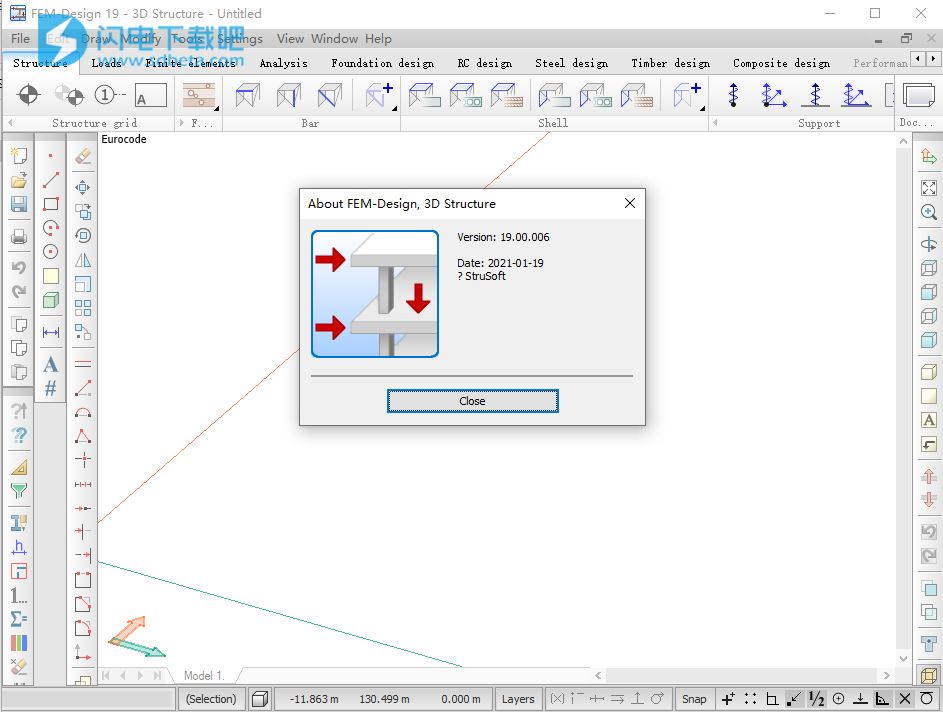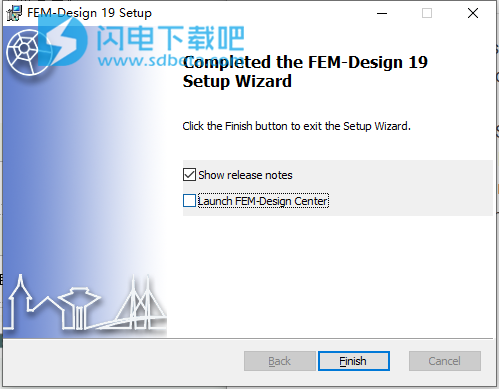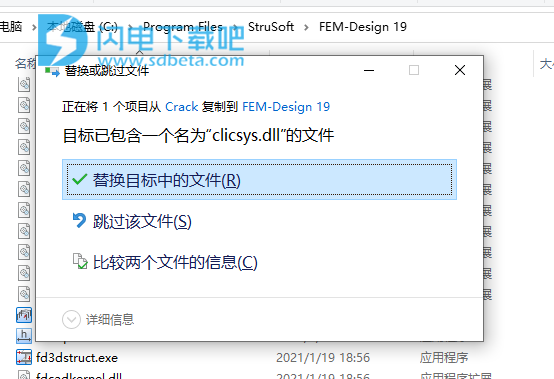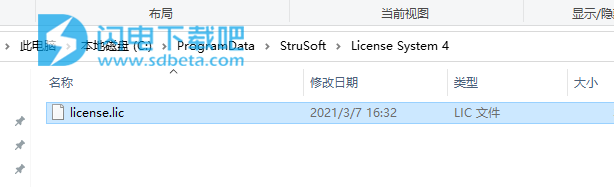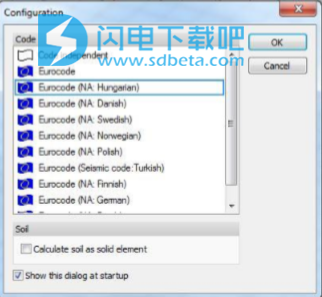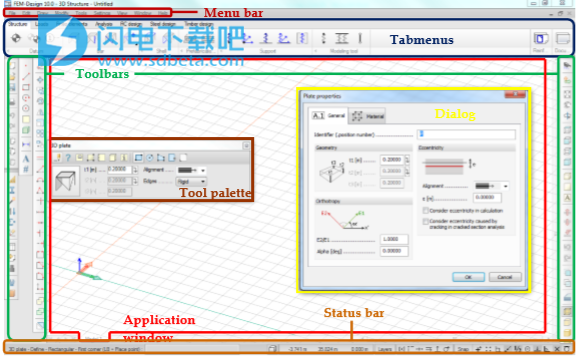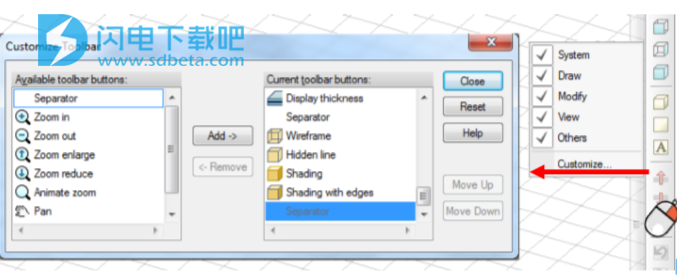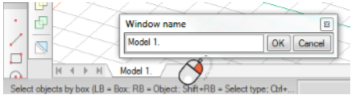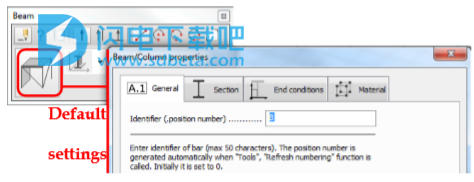FEM-Design破解版是一款功能强大的一体化结构分析与设计建模软件,包括多个工具,对应不同的功能,提供一体化解决方案,Plate是平板,平板系统或其他垂直于其平面加载的2D元件解决方案。Wall对应的是平面应力问题,剪切和承重墙,在其平面上加载的元素。Plane Strain具有长延伸和均匀截面的结构,例如挡土墙,管道等。3D Frame具有任意载荷的二维和三维框架和桁架。3D Structure 3D结构包括具有任意载荷的壳单元,板,墙,杆,梁,柱和基础元件的组合。PreDesign可用于预先计算三维结构的承重墙和柱的反作用力和内力。使用可根据结构工程师的有限元方法进行定制,以满足精确的分析和设计需求。可以轻松分析由欧洲规范2,欧洲规范3和欧洲规范5相关的单个元素或完整建筑,由任意数量的材料和结构元素制成。FEM-Design软件系统是针对不同的2维和3维结构问题开发的一组模块,但它提供了额外的特殊功能,如2D绘图服务和3D实体建模。
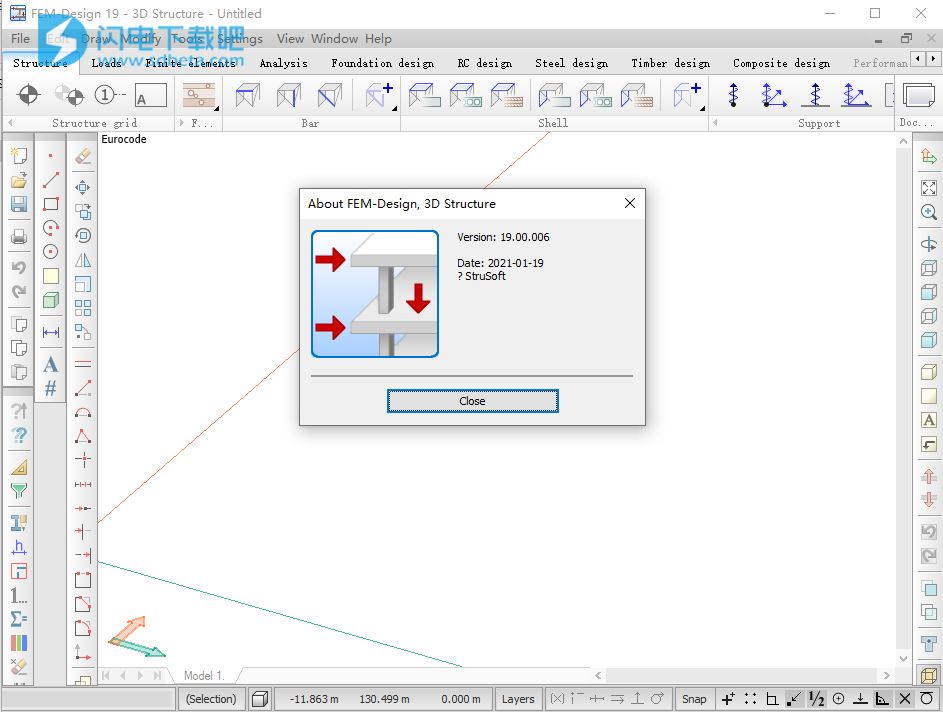
安装破解教程
1、在本站下载并解压,如图所示
2、双击fem-design_23.00.006_full.msi运行安装,勾选我接受许可证协议条款
3、选择软件安装路径
4、安装完成,退出向导
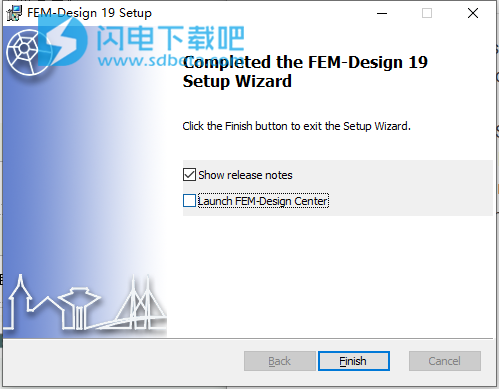
5、将clicsys.dll复制到安装目录中,点击替换目标中的文件
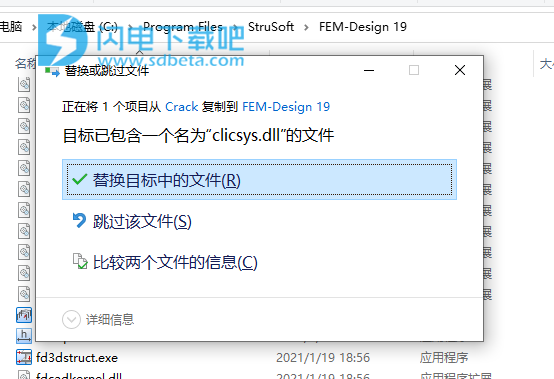
6、在如下位置创建一个文件夹:
C:\ProgramData\StruSoft\License System 4\,然后将license.lic许可证文件复制进去
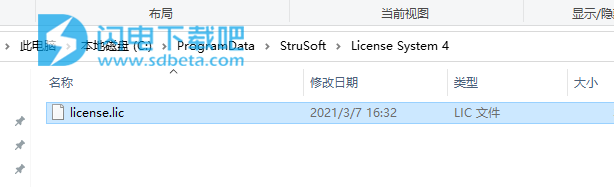
FEM-Design 15新功能
次要发展:
- 没有Snap DWG
- 统计
- 半刚性端杆连接
- 柱和梁物理模型
- 2D部分变得更容易
- 无限数量的负载,负载情况,组合,组,本征频率和稳定性
- 表面负荷 - >土壤和静水压力
- 同时自动风荷载“+& - ”方向
- 自动偏差负载,两个方向同时
- 挪威地震谱的参数修改
- 计算对话框,加载组合设置
- 计算时间
- RC Bar Design Cot(q)已实施
- RC外壳设计清单
- 根据6.2.2(而不是6.4.4)进行剪切能力检查
- 表中的剪切能力利用率
主要特点:
- Corbel杆组件
- 移动负载
- 文档和详细结果导出为.docx格式
软件特色
1、使用直观的CAD工具或从BIM软件导入,可以在3D中轻松创建结构模型。
2、自动生成和优化有限元网格。
3、自动设计功能有助于选择最有效的横截面或加固布置。
4、可以轻松评估壳单元中的结果和连接力。
5、结果显示在各种3D图形,轮廓线,调色板或部分中。
6、可以在内置的FEM-Design文档编辑器中创建自动更新的项目报告。
使用帮助
一、启动程序
选择以下方法之一后,可以从对话框中启动FEM-Design模块:
- 单击Windows状态栏的“开始”按钮,然后选择“所有程序”>“FEM-Design ...” - 单击“Windows任务栏”>“FEM-Design系统托盘”(默认情况下已安装)。 - 如果快捷方式放在桌面上,请双击快捷方式。
启动设计模块(或新项目)提供结构设计的代码。 代码选择影响: - 可用建模材料的范围,
- 负载组的自动组合,以及 - 基础,加固,钢和木材设计的方法和结果。
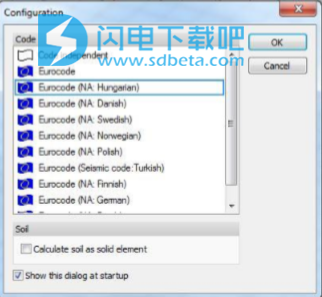
图:设计代码在设置>全部...>计算>代码,配置的输入过程(结构和负载定义)期间,可以随时修改项目的当前代码。 更改代码将使用可编辑的转换表根据所选的新代码修改所有材料和设计参数。
二、界面
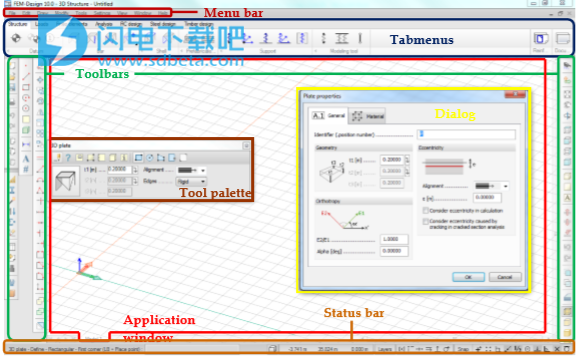 1、菜单栏
1、菜单栏
菜单栏包含文件操作(文件),绘图(绘图)和编辑命令(编辑),辅助工具(工具),设置(设置),视图(视图),窗口系统(窗口)和用户指南(帮助)。
可以在“应用程序”窗口周围的工具栏中组织其名称旁边带有图标的菜单命令。 某些命令可以通过命令名称后面显示的热键来执行。
2、工具栏
菜单栏命令可以在工具栏中使用其图标进行分组,并放在“应用程序”窗口旁边。
默认情况下,将显示“标准”和“视图”工具栏,并隐藏其他工具栏。 如果右键单击菜单上或其中一个显示的工具栏上的任何一个,则会出现一个列表,其中工具栏可以设置为可见或隐藏。
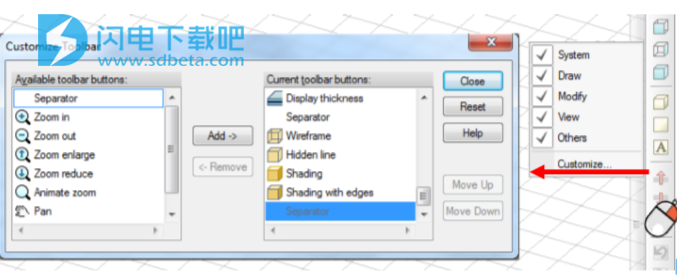
自定义...允许您编辑工具栏的命令内容,在该工具栏上使用右键单击。
通过拖动“粗垂直线”开始,可以将工具栏移动到新位置。
3、Tabmenus
Tabmenus包含主要功能,它们的顺序显示推荐的结构设计工作流程。
结构体
用于定义轴和层系统,结构元素,支撑和连接的工具
LodsTools
定义载荷工况,载荷,载荷组合和载荷组
有限元素
定义有限元和有限元网格的工具
曲线变化分析
用于运行当前项目分析和显示结果的工具
RC deson
用于运行混凝土构件的自动和手动设计以及显示结果的工具
钢结构设计
用于运行钢筋自动和手动设计并显示结果的工具
木材设计
用于运行木材元素的自动和手动设计以及显示结果的工具
默认情况下,Tabmenus具有不同的对象层设置,以保护其元素与其他元素不同。 这意味着,例如,结构元素(在Structure选项卡中定义)受到保护,不会进行负载编辑(Load选项卡),尽管它们可以选择用于加载定义。 当然,可以自定义选项卡的可用层(状态栏>当前图层)。
可以从Tabmenus栏启动可选模块文档。
4、状态栏
状态栏位于“应用程序”窗口下,并分为以下部分。

协调框
它显示了当前坐标系中十字光标的精确坐标。 在单击坐标框后,也可以在对话框中显示点/方向定义的坐标(请参阅输入坐标)。
- “当前图层”按钮
单击该按钮将打开一个对话框,其中包含当前项目的图层系统。 在图层系统对话框中可以使用所有图层操作,如定义新的,重命名,颜色分配,显示/隐藏和删除。 “当前图层”按钮显示当前图形图层的名称。
- “当前样式”按钮
此按钮显示当前可用于绘制直线,圆弧,圆,边等的线型(绘图菜单)。 单击该按钮将打开一个对话框,其中可以定义新的线型或可以编辑线型。
- 点/方向编辑器
编辑器工具通过在元素定义,绘图和编辑期间使用现有线和点来提供参考点和线。
- 对象捕捉工具
在这里,您可以设置捕捉距离并打开和关闭对象捕捉。
- “当前颜色”按钮
在这里,您可以独立于当前绘图图层的颜色设置绘图颜色。 此颜色也用于结果数字的数值。
- “确定”和“取消”按钮这些工具批准或拒绝当前操作。
- 命令行
在这里,您可以直接与程序通信,例如在其中键入坐标值。 在命令行中,可以通过多种方式定义坐标(请参阅输入坐标)。 命令行还显示其他消息以显示当前命令的步骤。
5、应用窗口
FEM-Design提供两种主要窗口类型:
- 图形窗口它用作绘图板并显示当前项目中定义的模型。
- 详细的结果窗口具有详细背景计算公式(代码参考),图形和表格的分析和设计结果可以由单个元素或设计组在单独的窗口中显示。 快速导航由缩放细节提供支持。
可以打开任意数量的窗口(窗口菜单)以同时显示不同视图中的模型。 当前可用窗口的列表显示在窗口(选项卡)的底部和窗口菜单中。 您可以通过单击其名称选项卡或在“窗口”菜单中选择所请求的窗口来在窗口之间切换。 应用窗口可以通过Window> Arrange来安排。 右键单击窗口选项卡,可以编辑窗口的名称。
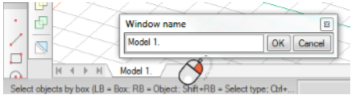
6、工具调色板和对话框
在大多数情况下,命令/工具具有自己的调色板(工具调色板),其中包含其定义和设置工具。
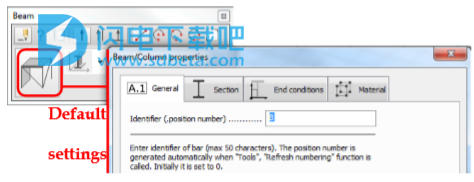
工具调色板的各个部分是:
- 工具栏它提供编辑模式及其他工具。主要的编辑模式是:
定义:根据当前设置创建新对象(“默认设置”)。
查看更多元素定义。
属性:询问和/或更改所选对象的属性。
查看更多对象属性。
- “默认设置”如果此按钮具有3D形状,则可以为新对象设置所有默认参数。否则,它只显示函数的符号。
- 主要设置可以直接在工具调色板中设置新对象(定义)的频繁更改参数。
您通常可以使用对话框来修改设置,命令的属性;它包含可以设置参数值的文本和数字字段。
对话框和工具选项板之间的主要区别在于,您可以在打开的工具选项板旁边工作,但不能在对话框中工作。
对话框或工具选项板上有三种主要的开关类型:复选框,收音机和链式按钮。
如果链接按钮存在且处于“活动”状态(推入),则对相关编辑框所做的任何更改都将自动传输到下一个编辑框。它给出了定义具有恒定厚度的表面元素,具有恒定强度的载荷等的快速定义。